Si usas VLC media player, es posible que hayas encontrado dificultades al reproducir archivos MP4. Problemas como códecs faltantes, software desactualizado, archivos corruptos o configuraciones incompatibles pueden interrumpir la visualización de vídeos y los flujos de trabajo de proyectos. En este artículo, discutiremos métodos efectivos para resolver el problema de ‘VLC no reproduce MP4’, proporcionando guías paso a paso sobre cómo solucionarlo sin importar la causa.
¿Por qué VLC no reproduce archivos de video MP4?
Puede ser frustrante cuando tu reproductor de medios no logra reproducir un archivo de medios que necesitas, especialmente cuando VLC no reproduce el video. Estas son las razones más comunes:
- Versión de software desactualizada;
- Falta de códecs MP4;
- Ajustes de video incorrectos;
- Archivo MP4 dañado.
Formas Comprobadas de Arreglar VLC No Puede Reproducir MP4
Ahora que hemos identificado las razones por las cuales VLC podría no reproducir tus archivos MP4, exploremos métodos probados para solucionar y resolver estos problemas.
Método 1: Actualice su VLC Media Player: descargue e instale la última versión
Una de las principales razones por las que no puedes reproducir archivos MP4 en VLC podría ser que la versión del reproductor VLC que estás utilizando es la culpable. Si ese es el caso, considera actualizar a una versión más reciente de VLC.
Para verificar la versión actual de VLC Media Player en Windows, sigue estos pasos:
- Abre VLC Media Player.
- Haz clic en el menú “Ayuda” en la parte superior de la ventana.
- Selecciona “Acerca de” en el menú desplegable.
- Se abrirá una ventana mostrando información sobre VLC Media Player.
Para asegurarte de tener la última versión de VLC en tu Mac:
1. Inicia VLC Media Player.
2. Haz clic en “VLC media player” en la barra de menú y luego selecciona “Buscar actualización”.
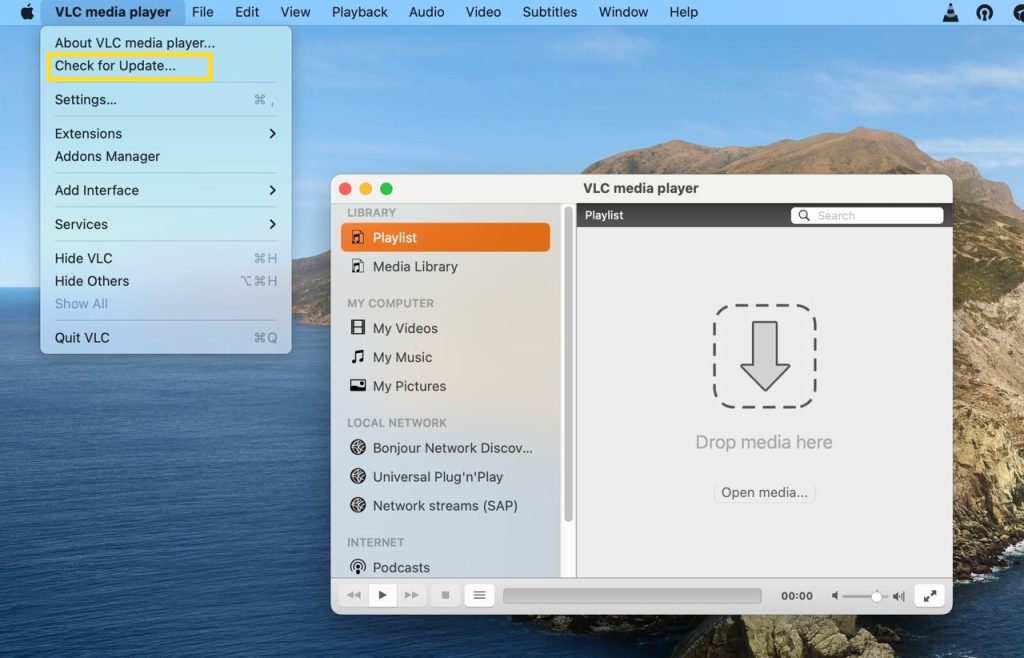
3. Si hay una nueva versión de VLC disponible, aparecerá una ventana con la información de actualización.
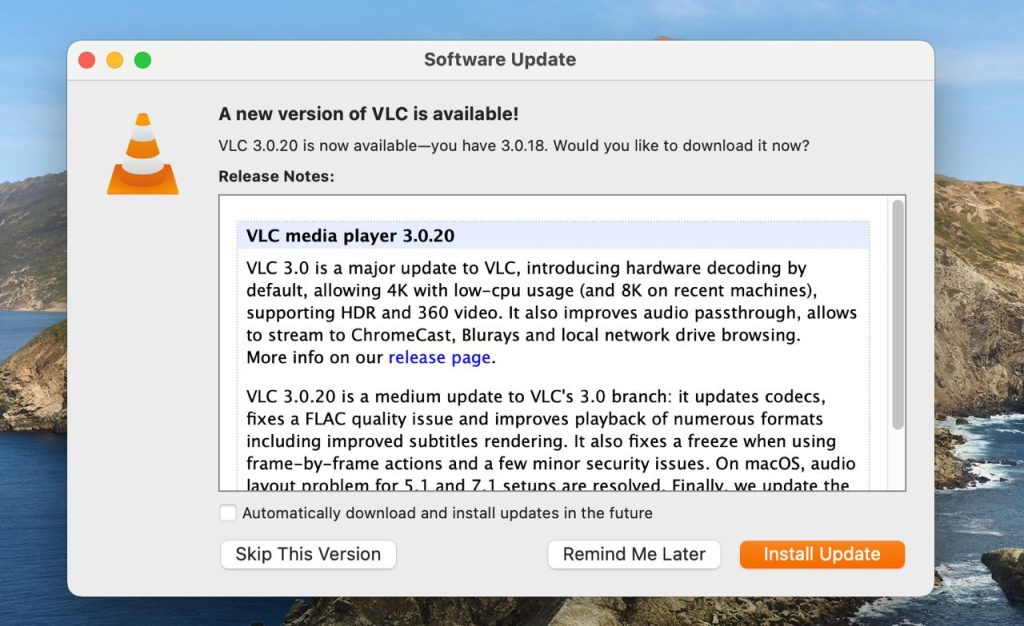
4. Habilite “Descargar e instalar actualizaciones automáticamente en el futuro,” luego continúe haciendo clic en “Instalar actualización.” Esto iniciará la descarga de actualizaciones.
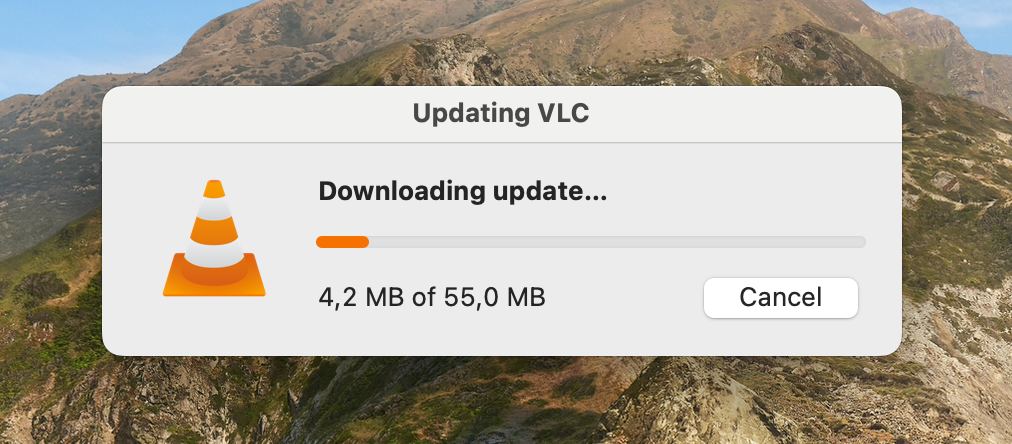
Método 2: Problemas con los códecs de VLC MP4
Si tus videos MP4 no se reproducen en VLC, los códecs desactualizados podrían ser el problema. La solución para este problema podría ser simplemente actualizar los códecs MP4 de VLC en tu instalación actual. Hay varios paquetes de códecs disponibles; puedes intentar instalar códecs de esta lista.
También puedes encontrar varias soluciones alternativas en foros. Aquí los usuarios a menudo comparten sus problemas en busca de soluciones efectivas. Otra opción es cambiar a un reproductor moderno que soporta todos los códecs necesarios, de lo cual hablaremos a continuación.
Método 3: Usa un Reproductor de Video MP4 Alternativo
Si aún no puedes reproducir video en MP4 en VLC, es hora de buscar una aplicación alternativa. Hay múltiples reproductores que pueden manejar fácilmente MP4 y muchos otros formatos también. Sin embargo, si eres un usuario de Mac que busca un excelente servicio y múltiples funciones, Elmedia Player debería estar en tu lista. Admite todos los formatos populares como MP4, AVI, FLV, MKV, WMV, y MOV, y no requiere códecs adicionales.
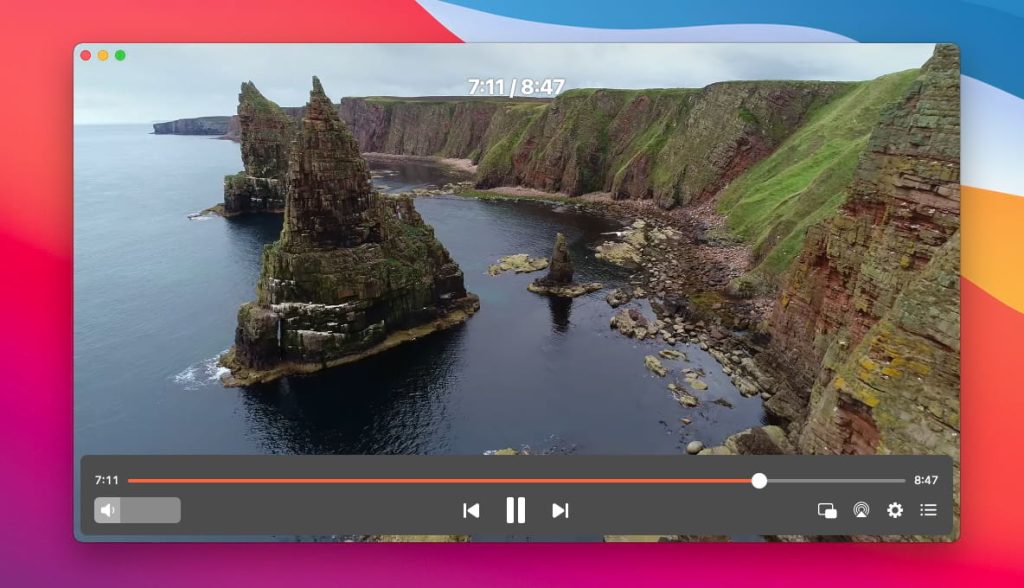
Para empezar a reproducir archivos MP4 con Elmedia Player, simplemente abre un archivo de medios arrastrándolo y soltándolo en la ventana de Elmedia Player, haciendo clic en el botón “Abrir archivo” o haciendo clic derecho en el archivo y seleccionando Elmedia de la lista de reproductores. ¡Así de fácil!
Método 4: Desactivar la Limitación de Decodificación de Hardware en Preferencias
Si los problemas para reproducir MP4 en VLC provienen de la limitación de decodificación, debes deshabilitar esta función desde las preferencias de VLC. Para hacerlo, simplemente:
- Abre VLC Media Player y haz clic en “Herramientas” en la barra de menú.
- Haz clic en “Preferencias” en la parte inferior del menú desplegable.
- En la sección “Mostrar configuraciones”, selecciona “Todo” para mostrar todas las configuraciones.
- En el panel izquierdo, desplázate hacia abajo y haz clic en “Entrada/Códecs”.
- Para VLC en macOS, desmarca “Decodificación acelerada por hardware” en la sección Códecs/Muxers.
- Para la versión de Windows de VLC, cambia la opción “Decodificación por hardware” de “Automático” a “Deshabilitar”.
- Haz clic en “Guardar” en la parte inferior para guardar los cambios.
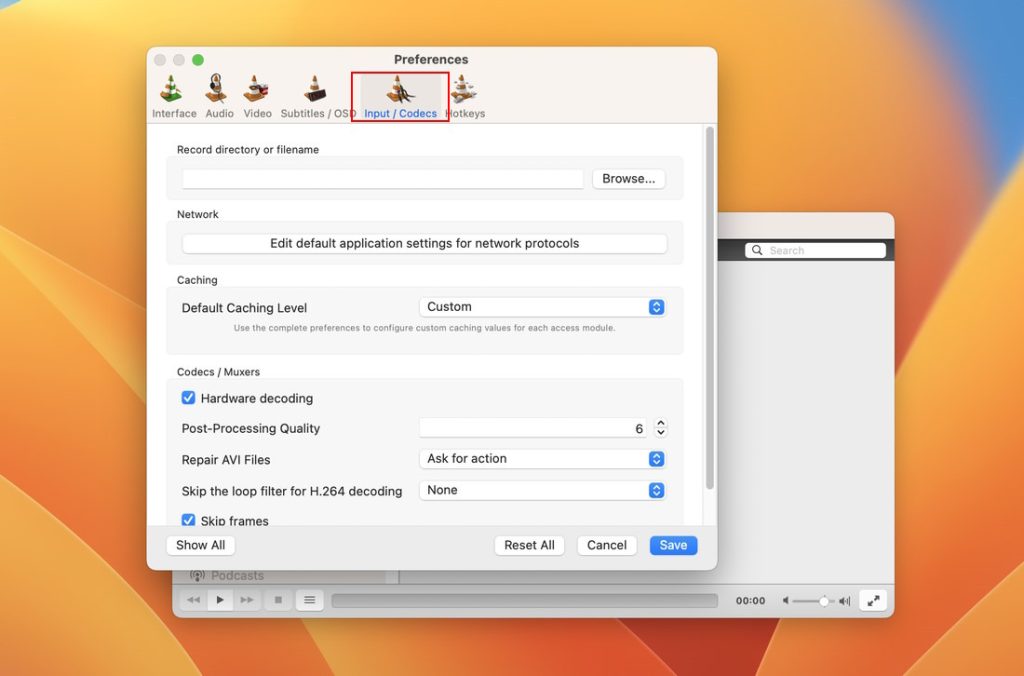
Método 5: Ajustar los Modos de Salida de Video
Otra posibilidad de por qué VLC no reproduce el video podría estar relacionada con la configuración de video. Ajustar los modos de salida de video puede optimizar el rendimiento y la calidad de la reproducción. Al acceder a la configuración bajo Herramientas > Preferencias > Video, los usuarios pueden elegir entre diferentes modos de salida como DirectX, OpenGL y otros. Seleccionar el modo correcto puede mejorar la claridad visual, minimizar problemas de reproducción y asegurar la compatibilidad con las características de aceleración de hardware.
Tenga en cuenta que esta opción está disponible solo para usuarios de Windows (*la versión de macOS de VLC no tiene esta opción).
Método 6: Reparación de archivos de video MP4 corruptos
Si tus archivos están dañados, VLC podría tener dificultades para reproducirlos, lo que resultaría en problemas de reproducción como tartamudeo, congelamiento o problemas de sincronización de audio. Cuando esto sucede, experimentarás el problema de que VLC no puede reproducir MP4. Para solucionar esto:
- Intenta descargar el archivo nuevamente o tal vez encontrar una copia diferente.
- Alternativamente, utiliza una herramienta de reparación de archivos especializada para reparar archivos MP4 pixelados. Recuerda, no todos los archivos problemáticos pueden ser reparados, por lo que podrías necesitar encontrar un archivo de video diferente para que VLC reproduzca sin problemas.
Método 7: Convertir MP4 a otro formato compatible con VLC
Convertir MP4 a otro formato compatible es un método alternativo efectivo. Esto puede ayudar a resolver problemas de reproducción sin la necesidad de cambiar a otro reproductor de medios. Aunque VLC en sí puede manejar conversiones, hay herramientas especializadas que ofrecen características adicionales. Una de estas herramientas es Winxvideo AI.
Disponible tanto para macOS como para Windows, Winxvideo AI soporta una amplia gama de formatos como MP4, MOV, MKV, FLV y AVI. Te permite configurar parámetros de video, recortar el tamaño del cuadro y fusionar videos, lo que lo hace ideal para optimizar videos para varios dispositivos.

